veremos hoy cómo agregar o agregar un botón de zoom a la barra de tareas de Windows de una forma bastante sencilla. El mismo sistema operativo tiene opciones para cambiar el color de la barra de tareas y para hacer zoom en cualquier lugar o pantalla completa, veremos cómo usarlo y dejarlo en la barra de tareas.
En muchos casos, especialmente cuando nosotros trabajamos o estudiamos con la computadora Podemos encontrar un sitio web que es demasiado pequeño para el texto y nos cuesta demasiado leerlo, ¿qué podemos hacer al respecto? Lo aumentamos.
¿Y cómo podemos aumentarlo? Windows viene con una característica muy interesante que cumple a la perfección su cometido y que nos permitirá hacer zoom de tres formas diferentes: pantalla completa donde tengamos souris o en un área específica.
De esta forma podremos acercar la pantalla tanto como queramos y tendremos un control absoluto sobre dicha ampliación. La función se llama «Lupa» y está incluido en las últimas versiones del sistema operativo.
>es bastante fácil de aprender sitios web anclados y usa el botón de zoom y te explicaremos detalladamente cómo necesitas encontrarlo, agregarlo a la barra de tareas, usarlo y todas las opciones que hay que podrás configurar a tu gusto. sabor. Tienes otras opciones como ampliar iconos.
Te puede interesar: ¿Cómo creo, configuro y me conecto a una VPN de Windows?El tutorial es bastante fácil de seguir, solo léelo detenidamente y podrás hacerlo en poco tiempo. me estoy mudando donde quieras y cuando quieras . Una utilidad que sin duda es muy cómoda.

Cómo agregar un botón de zoom a la barra de tareas de Windows
- Lo primero que haremos será empujar «Comienzo» o en la llave ventanas en nuestro teclado físico. Entonces escribiremos «Lupa» pero no lo abriremos.
- Haga clic derecho en el icono «Lupa» y veremos que nos aparece un menú. Aquí tendremos que elegir» Colgar en la barra de tareas «.
- La lupa ahora está en la barra de tareas y puedes abrirla cuando quieras. Si lo abres, verás esto si haces clic en el signo «Más ▼», podrás ampliar la pantalla. Por otro lado, si hace clic en el signo «Menos», podrá alejarse de él.
- Si desea cambiar algunas opciones en «Lupa» , lo que puedes hacer es tocar el ícono de ajustes, lo que nos permitirá manipular varias opciones.
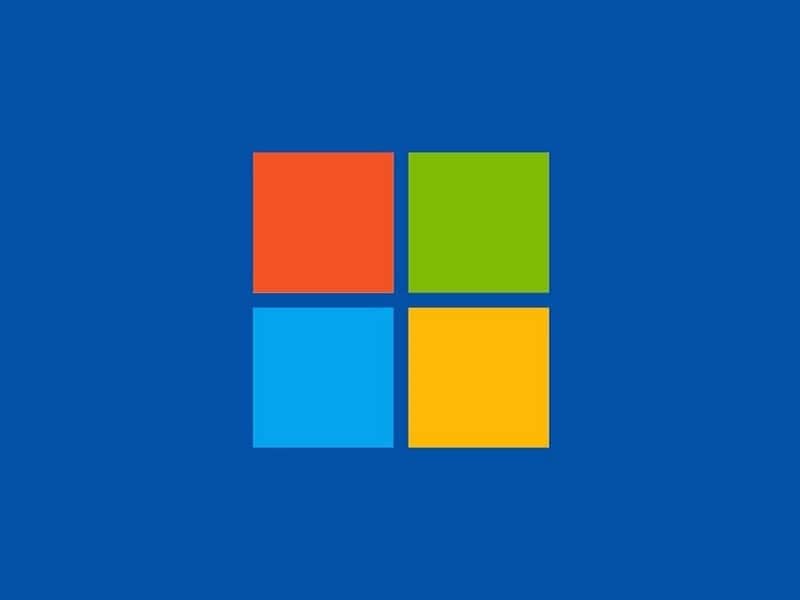 Te recomendamos Dioses del mundo - Dioses griegos, romanos, aztecas...
Te recomendamos Dioses del mundo - Dioses griegos, romanos, aztecas...
Agregue el botón de zoom a la barra de tareas de Windows
Entre estas opciones encontramos la barra de desplazamiento, que nos permite controlar su funcionamiento cada vez que acercamos o alejamos el zoom. Si desea que la ampliación sea menor, deberá mover la barra hacia la izquierda, si desea que sea más grande hacia la derecha.
De esta forma, por cada clic, la ampliación será del 150 % en lugar del 100 %, y así sucesivamente. Para confirmar los cambios, simplemente haga clic en «Acepto.»>
Te puede interesar: Cómo bloquear las actualizaciones automáticas de las aplicaciones de Windows 10Otra cosa que puede hacer es hacer clic en «Vistas» y verá tres opciones para cambiar la forma en que funciona la lupa. Si hace clic en » Pantalla completa “Puedes ampliar toda la pantalla. en la opción «Objetivos», puede acercar un área específica con el cursor del mouse.
Finalmente, si haces clic «ancla», podrá hacer zoom en un área específica de la pantalla, una de las opciones más convenientes para la herramienta Windows Magnifier.
Recuerda que si tienes dudas o preguntas sobre forma de agregar zoom a la barra de herramientas de Windows puedes dejarlo un poco más bajo y estaremos encantados de ayudarte en lo que necesites.
Cómo agregar o agregar un botón de zoom a la barra de tareas de Windows
veremos hoy cómo agregar o agregar un botón de zoom a la barra de tareas de Windows de una forma bastante sencilla. El mismo sistema operativo tiene opcio
apple
es
2024-12-01


Si crees que alguno de los contenidos (texto, imagenes o multimedia) en esta página infringe tus derechos relativos a propiedad intelectual, marcas registradas o cualquier otro de tus derechos, por favor ponte en contacto con nosotros en el mail bitelchux@yahoo.es y retiraremos este contenido inmediatamente